Ispravite pogrešku Apex nepoznate verzije datoteke
Miscelanea / / April 03, 2023

Apex je naširoko korišten programski jezik za razvoj aplikacija na platformi Salesforce. Nudi niz prednosti, poput visoke sigurnosti i skalabilnosti, što ga čini popularnim izborom među programerima. Međutim, tijekom procesa razvoja korisnici ponekad mogu naići na pogreške s kojima može biti frustrirajuće nositi se. Jedna takva pogreška je Apex Unknown File Version error ili Apex Engine Error, koja može uzrokovati značajne zastoje u procesu kodiranja. Iako postoji nekoliko verzija pogreške koje se mogu pojaviti, jedna specifična varijacija je pogreška Apex Unknown File Version Audio, koju može biti posebno teško riješiti. U ovom postu na blogu pružit ćemo vam opsežan vodič o tome kako ispraviti pogreške. Bilo da ste početnik ili iskusan programer, ovaj će vas vodič provesti kroz upute korak po korak kako bi vam pomogao da prevladate te pogreške.

Sadržaj
- Kako popraviti pogrešku Apex nepoznate verzije datoteke
- Što uzrokuje pogrešku nepoznate verzije datoteke?
- Metoda 1: Osnovne metode rješavanja problema
- Metoda 2: Pokrenite igru kao administrator
- Metoda 3: Ažurirajte Windows
- Metoda 4: Ažurirajte upravljačke programe uređaja
- Metoda 5: Popravak sistemskih datoteka
- Metoda 6: Provjerite integritet datoteke igre
- Metoda 7: Ponovno instaliranje Apex Legends
- Metoda 8: Kontaktirajte podršku za Apex Legends
Kako popraviti pogrešku Apex nepoznate verzije datoteke
Ovdje ćete detaljno saznati kako riješiti problem nepoznate verzije datoteke Apex.
Brzi odgovor
Probati ažuriranje igre i popraviti datoteke igre. Ako to ne uspije, pokušajte sljedeće:
1. Ažuriranje zastarjelo upravljački programi uređaja.
2. Provjerite integritet datoteka igre.
3. Ponovno instalirajte Apex Legende.
Što uzrokuje pogrešku nepoznate verzije datoteke?
Pitate li se što uzrokuje grešku nepoznate verzije datoteke? Evo nekoliko mogućih uzroka:
- Zastarjele ili oštećene datoteke igre može uzrokovati pogrešku koja je posljedica nepotpunih ili prekinutih preuzimanja ili problema sa Steam klijentom.
- Korištenje zastarjelih odn nekompatibilni upravljački programi za grafiku također može rezultirati greškom nepoznate verzije datoteke ili drugim problemima s izvedbom ili funkcionalnošću igre.
- Sukobi sa softverom treće strane ili antivirusni programi mogu ometati igru i uzrokovati pojavu pogreške nepoznate verzije datoteke.
- Problemi s instalacijom igre ili ažuriranja također mogu rezultirati greškom nepoznate verzije datoteke, koja može biti uzrokovana oštećenim datotekama igre ili drugim tehničkim problemima.
- Problemi sa Steam klijentom, poput ispada poslužitelja ili problema s povezivanjem, mogu spriječiti ispravno ažuriranje ili pokretanje igre i rezultirati pogreškom nepoznate verzije datoteke.
Osjećate li se uznemireno i razmišljate kako da popravim nepoznatu verziju datoteke u Apex Legends origins? Ne brinite, evo nekoliko metoda kojima možete pokušati riješiti pogrešku.
Metoda 1: Osnovne metode rješavanja problema
Prije nego što se udubimo u naprednija rješenja za rješavanje Steam pogreške nepoznate verzije datoteke Apex. Važno je započeti s nekim jednostavnim koracima za rješavanje problema koji mogu pomoći u rješavanju problema.
1A. Ponovno pokrenite računalo
Jedno od jednostavnijih rješenja za rješavanje problema je ponovno pokretanje računala. To može pomoći u rješavanju mogućih sukoba koji bi mogli uzrokovati problem. Osim rješavanja bilo kakvih sukoba, ponovno pokretanje vašeg računala može osvježiti memoriju sustava i staviti ga u čisto stanje, što može spriječiti buduće pogreške. Ako niste sigurni kako ponovno pokrenuti svoje Windows 10 računalo, imamo vodič za to 6 različitih načina ponovnog pokretanja ili ponovnog pokretanja računala koje možete pratiti.

1B. Osigurajte stabilnu internetsku vezu
Osiguravanje stabilne internetske veze može pomoći u rješavanju problema s nepoznatom verzijom datoteke Apex Steam sprječavanjem mogućih problema s preuzimanjem ili ažuriranjem koji mogu uzrokovati pogrešku. Kada igrate Apex Legends, vaša se igra vjerojatno redovito ažurira i krpa kako bi se osiguralo da je najnovija verzija instalirana na vašem računalu. Ako je vaša internetska veza nestabilna, to može dovesti do prekida preuzimanja ili oštećenih datoteka, što može uzrokovati rušenje igre ili generiranje pogreške nepoznate verzije datoteke. Naš vodič na kako riješiti probleme s mrežnom vezom na Windows 10 pruža upute korak po korak koje vam mogu pomoći u rješavanju problema s kojima se suočavate.
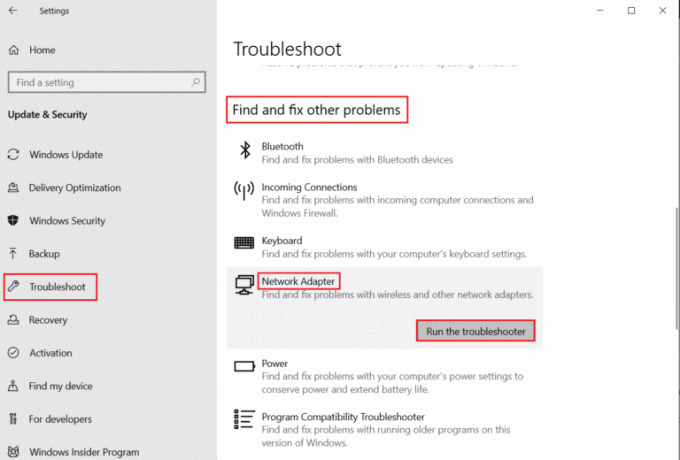
1C. Osigurajte da vaš sustav zadovoljava zahtjeve igre
Provjera i potvrda zahtjeva sustava možda neće nužno riješiti pogrešku Steam nepoznate verzije datoteke Apex, ali može spriječiti pojavu pogreške. Osiguravanje da vaše računalo ispunjava minimalne sistemske zahtjeve za Apex Legends može pomoći u sprječavanju problema kao što su greške u verziji datoteke, rušenja i drugi problemi povezani s performansama. Ako vaše računalo ne ispunjava minimalne sistemske zahtjeve, to može dovesti do toga da igra ne radi ispravno ili da se uopće ne pokreće.
Minimalni zahtjevi
Minimalni zahtjevi za Apex Legends su:
- OS: 64-bitni Windows 7
- CPU: Intel Core i3-6300 3,8 GHz ili AMD FX-4350 4,2 GHz četverojezgreni procesor
- radna memorija: 6 GB
- GPU: Nvidia GeForce GTX 970 ili Radeon HD 7730
- GPU RAM: 1 GB
- TVRDI DISK: Minimalno 22 GB slobodnog prostora
Preporučeni zahtjevi
Preporučeni zahtjevi za Apex Legends su:
- OS: 64-bitni Windows 7
- CPU: Intel i5 3570K ili ekvivalent
- radna memorija: 8 GB
- GPU: Nvidia GeForce GTX 970 ili AMD Radeon R9 290
- GPU RAM: 8 GB
- TVRDI DISK: Minimalno 22 GB slobodnog prostora
1D. Zatvori sve pozadinske aplikacije
Jedna jednostavna metoda za rješavanje ovog problema je pokušaj zatvaranja svih pozadinskih aplikacija koje su možda pokrenute na vašem računalu. Na taj način možete osloboditi memoriju i resurse sustava koji se možda natječu s resursima potrebnim za pokretanje Apex Legends. Da biste to učinili, možete slijediti naš vodič korak po korak na Kako završiti zadatak u sustavu Windows 10, koji sadrži detaljne upute o tome kako zatvoriti programe koji rade u pozadini. Slijedeći ove korake, možete jednostavno osloboditi resurse na svom računalu i dati Apex Legends najbolje šanse za nesmetan rad.

Također pročitajte: Popravi Apex Legends ne može se povezati s EA poslužiteljima
1E. Privremeno onemogući antivirusni program (ako je primjenjivo)
Privremeno onemogućavanje antivirusnog softvera ponekad može pomoći u ispravljanju pogreške. Antivirusni programi ponekad mogu ometati datoteke igre i uzrokovati pogreške, pa njihovo privremeno onemogućavanje može pomoći u rješavanju problema. Međutim, važno je zapamtiti da omogućite antivirusni softver nakon što završite s igranjem igrice kako biste osigurali stalnu sigurnost i sigurnost vašeg računala. Da biste onemogućili svoj antivirusni softver, možete slijediti naš vodič na Kako privremeno onemogućiti antivirusni program u sustavu Windows 10.
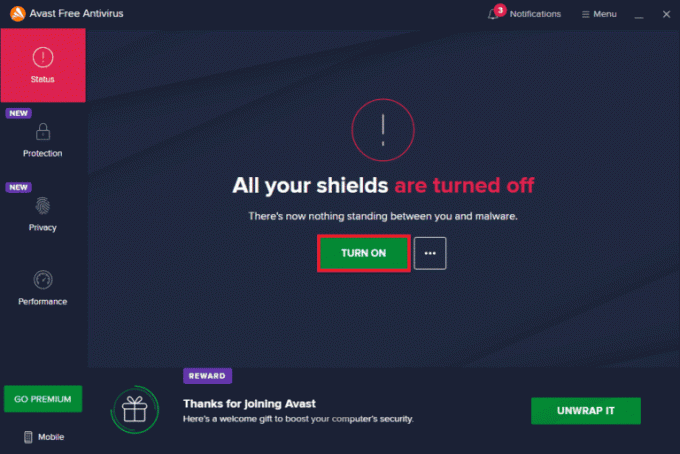
Metoda 2: Pokrenite igru kao administrator
Pitate se kako mogu popraviti nepoznatu verziju datoteke u Apex Legends origins? Ne brinite, pokušajte pokrenuti Apex Legends jer vam administrator može pomoći u rješavanju pogreške. Da biste pokrenuli Apex Legends kao administrator, možete slijediti dolje navedene korake:
1. pritisni Tipke Windows + D zajedno otići u Radna površina.
2. Desnom tipkom miša kliknite na Apex Legende datoteku igre i odaberite Pokreni kao administrator opcija.

Također pročitajte:8 načina da riješite problem zamućenja u Apex Legends
Metoda 3: Ažurirajte Windows
Razmišljate li kako mogu popraviti nepoznatu verziju datoteke u Apex Legends origins? Ne brinite, ažuriranje sustava Windows potencijalno može pomoći u rješavanju pogreške nepoznate verzije datoteke u Apex Legends, jer može pružiti ispravke programskih pogrešaka, sigurnosna ažuriranja i poboljšanja komponenti sustava koje mogu uzrokovati problem. Ažuriranje sustava Windows također može pomoći da osigurate da vaš sustav radi na najnovijoj verziji, što može biti potrebno za pravilan rad nekih igara. Metode možete pronaći u našem članku Kako preuzeti i instalirati najnovija ažuriranja za Windows 10.

Metoda 4: Ažurirajte upravljačke programe uređaja
Ažuriranje upravljačkih programa uređaja potencijalno može pomoći u rješavanju pogreške nepoznate verzije datoteke u Apex Legends, budući da zastarjeli ili oštećeni upravljački programi mogu uzrokovati razne probleme s igrama i drugim softverom. Upravljački programi uređaja odgovorni su za kontrolu i komunikaciju s različitim hardverskim komponentama u vašem računalu, kao što su grafička kartica, zvučna kartica i mrežni adapter. Ako se problem nastavi pojavljivati nakon ažuriranja upravljačkih programa uređaja, možda ćete morati isprobati druge korake za rješavanje problema kako biste identificirali i riješili glavni uzrok problema. Za ažuriranje upravljačkih programa uređaja pogledajte naš članak kako ažurirati upravljačke programe uređaja na Windows 10.

Metoda 5: Popravak sistemskih datoteka
Popravak sistemskih datoteka potencijalno može riješiti pogrešku nepoznate verzije datoteke u Apex Legends, ali to nije zajamčeno rješenje. Možda se pitate Što uzrokuje grešku nepoznate verzije datoteke? Ovdje je odgovor za vas. Pogreška nepoznate verzije datoteke može biti uzrokovana nizom čimbenika, kao što su datoteke igara koje nedostaju ili su oštećene, zastarjeli upravljački programi ili sukobi softvera. Ako je pogreška uzrokovana nedostatkom ili oštećenjem datoteka igre, popravak sistemskih datoteka može pomoći u zamjeni oštećenih datoteka i rješavanju problema. Pogledajte naš vodič na Kako popraviti sistemske datoteke na Windows 10 za metode za to.
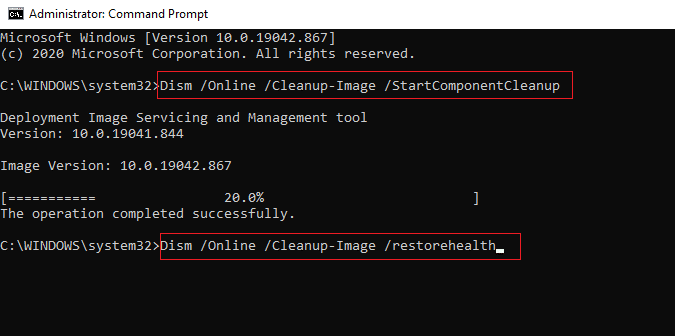
Također pročitajte:Što je Apex Legends Error Code Snake?
Metoda 6: Provjerite integritet datoteke igre
Provjera integriteta datoteka igre može potencijalno razriješiti audio pogrešku apex nepoznate verzije datoteke. Provjera integriteta datoteka igre uključuje provjeru da li datoteke igre nedostaju ili su oštećene i po potrebi ih zamijeniti. Ovaj proces će provjeriti ima li u datotekama igre grešaka i po potrebi zamijeniti sve datoteke koje nedostaju ili su oštećene. Slijedite naš vodič dalje Kako provjeriti integritet datoteka igre na Steamu za provjeru i popravak igre Apex Legends na vašem računalu.

Metoda 7: Ponovno instaliranje Apex Legends
Na kraju, ako nijedna druga gore navedena metoda ne uspije riješiti problem sa zvukom nepoznate verzije Apex datoteke, možete ponovo instalirati igru Apex Legends. Da biste to učinili, slijedite dolje navedene korake:
1. Udari Windows tipka, tip Upravljačka ploča, i kliknite na Otvoren.
2. set Pregled po: > Kategorija, zatim kliknite na Deinstalirajte program opcija iz Programi odjeljak.

3. Pronađite Apex Legende igra s popisa.
4. Desnom tipkom miša kliknite na njega i kliknite na Deinstaliraj opciju iz kontekstnog izbornika.
5. Pričekajte da se igra deinstalira i ponovno pokrenite računalo.
6. Sada pokrenite Steam primjena i INSTALIRATI the Apex Legende opet igra.

Također pročitajte:11 načina da popravite grešku otkrivenog kršenja sigurnosti igre Apex
Metoda 8: Kontaktirajte podršku za Apex Legends
Ako nijedna od metoda ne uspije, pokušajte kontaktirati tim za podršku posjetom službenoj osobi Centar za pomoć Apex Legends stranica za rješavanje problema sa zvukom nepoznate verzije datoteke Apex.

Preporučeno:
- Kako utišati nekoga na Discordu kao administratora
- 36 najboljih igara otvorenog svijeta za jeftina računala
- Kako ukloniti ban iz Apex Legends
- Kako ograničiti FPS u Apex Legends
Vjerujemo da ste stekli znanje o rješavanju problema Pogreška nepoznate verzije datoteke Apex Legends. Za sve nedoumice ili povratne informacije, podijelite svoje mišljenje u odjeljku s komentarima u nastavku. Ne ustručavajte se predložiti teme koje biste željeli pročitati u našim nadolazećim člancima.



